- Datenwiederherstellung
- Datenwiederherstellung für PC
- Datenwiederherstellung für Android
- Datenwiederherstellung für iPhone/iPad
- Für Android entsperren
- Für iPhone/iPad entsperren
- Android-Systemreparatur
- iPhone/iPad-Systemreparatur
Aktualisiert von Tom am 31. Mai 2023, 19:32 Uhr
Für Benutzer mit mehreren iOS-Geräten ist Apple ID definitiv eine benutzerfreundliche Initiative von Apple. Mit derselben Apple-ID können Benutzer mehrere iOS-Geräte gleichzeitig verwalten und synchronisieren und gleichzeitig Datensicherheit und Datenschutz gewährleisten.
Apple ist bestrebt, Benutzern sichere und zuverlässige elektronische Geräte zur Verfügung zu stellen, und legt daher großen Wert auf die Sicherheit. Bei der Nutzung von iOS-Geräten ist es jedoch aus verschiedenen Gründen wahrscheinlich, dass die Apple-ID gesperrt wird. Sobald die Apple-ID gesperrt ist, können Benutzer iOS-Geräte und Apple-Dienste nicht mehr normal nutzen. Keine Sorge, iForgot Apple kann Ihnen dabei helfen, Ihre Apple-ID ganz einfach zu entsperren. Im Folgenden stellen wir Ihnen detaillierte Informationen zum Entsperren von iforgot.apple.com und zur Nutzung der Website zum Entsperren einer gesperrten Apple-ID zur Verfügung.
iForgot Apple ist eine offizielle Website, die von Apple unterstützt wird und darauf ausgelegt ist, Apple-Benutzern alle Arten von Kundendiensten anzubieten. Wenn Benutzer Probleme haben, sich bei ihrem iCloud-Konto anzumelden oder ein Apple-Gerät zu verwenden, können sie über einen Browser auf iforgot.apple.com zugreifen, um Hilfe zu erhalten. Unabhängig davon, ob es darum geht, ein Apple-ID-Passwort oder ein iCloud-Konto abzurufen, kann das Problem ganz einfach über die iForgot-Apple-Website gelöst werden.
In welchen Fällen kann mir iForgot Apple helfen?
Bei folgenden Problemen können Sie die Website von iForgot Apple nutzen:
Rufen Sie Ihr iCloud-Konto ab, wenn Sie Ihr Apple-ID-Passwort oder Ihre Anmeldedaten vergessen haben.
Beim Anmelden bei iTunes, iCloud oder einem anderen Apple-Dienst ist ein Problem aufgetreten.
Beim Anmelden beim Apple Developer-Konto ist ein Problem aufgetreten.
Sie möchten das Apple-ID-Passwort aktualisieren oder ändern.
Wenn Sie Ihr Apple-ID-Passwort vergessen, können Sie den offiziellen Apple-Dienst iForgot Apple nutzen, um Ihr Passwort zurückzusetzen. Sie können diesen Schritten folgen:
Schritt 1 Besuchen Sie iforgot.apple.com über einen Webbrowser. Geben Sie die Apple-ID Ihres Kontos ein und überprüfen Sie das CAPTCHA.
Schritt 2 Drücken Sie nun auf „Passwort zurücksetzen“ und wählen Sie „Weiter“.
Schritt 3 Beantworten Sie auf der neuen Seite die Sicherheitsfrage, geben Sie den Wiederherstellungsschlüssel ein oder klicken Sie auf „E-Mail abrufen“.
Schritt 4 Verwenden Sie dann die Anleitung auf dem Bildschirm, um Ihr Apple-ID-Passwort erfolgreich zurückzusetzen.
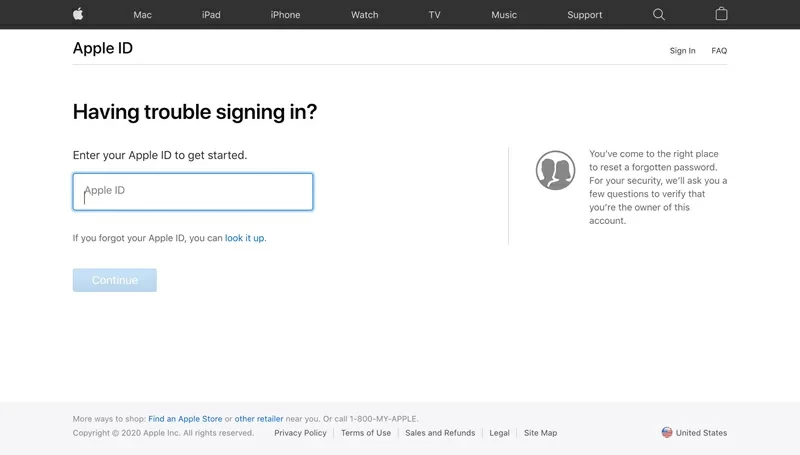
Sie können das Apple-ID-Passwort auch schnell ändern, indem Sie sich mit derselben Apple-ID bei einem iPad oder iPhone anmelden. Die spezifischen Schritte sind wie folgt:
Schritt 1 Öffnen Sie Ihr iOS-Gerät (iPhone oder iPad) und gehen Sie zu Einstellungen.
Schritt 2 Tippen Sie oben auf dem Bildschirm auf Ihre ID.
Schritt 3 Nachdem Sie das Passwort und die Sicherheitsoptionen gefunden haben, wählen Sie Passwort ändern.
Schritt 4 Wenn auf Ihrem iOS-Gerät das Bildschirmkennwort aktiviert ist und Sie in Ihrem iCloud-Konto angemeldet sind, müssen Sie Ihr Bildschirmkennwort eingeben. Ändern Sie Ihr Passwort oder setzen Sie es zurück, wenn Sie dazu aufgefordert werden.
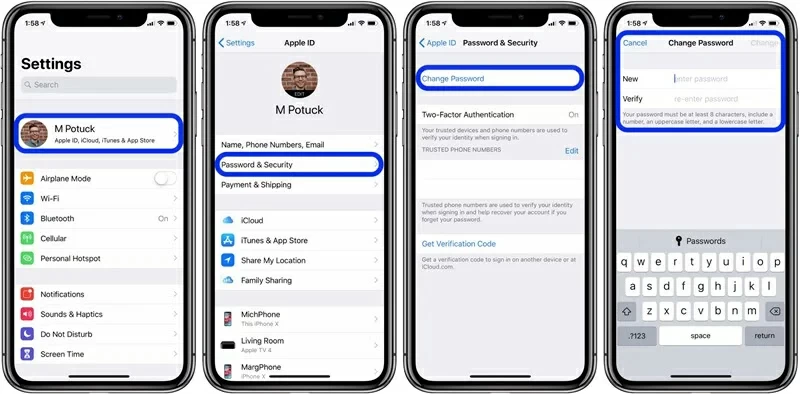
Sie können Ihr Apple-ID-Passwort nicht nur von Ihrem iPhone oder iPad aus ändern, sondern auch von einem MacBook aus. Für macOS Catalina oder höher können Sie die folgenden Schritte ausführen:
Schritt 1 Öffnen Sie das MacBook, gehen Sie zu den Systemeinstellungen und klicken Sie auf Apple ID.
Schritt 2 Wählen Sie die Option „Passwort und Sicherheit“ und dann „Apple-ID oder Passwort vergessen“. Ändern Sie das Passwort nach Aufforderung.
Schritt 3 Geben Sie Ihr Mac-Administratorkennwort ein, um die Kennwortänderung zu bestätigen.
Für MacBooks mit Mojave, Sierra oder High Sierra oder höher können Sie die folgenden Schritte ausführen:
Schritt 1: Tippen Sie im oberen Menü auf das Apple-Logo, gehen Sie zu den Systemeinstellungen und drücken Sie auf „iCloud“.
Schritt 2 Klicken Sie auf die Kontodetails und wählen Sie „Apple-ID oder Passwort vergessen“ aus. Setzen Sie dann das Passwort zurück, wenn Sie dazu aufgefordert werden.
Schritt 3 Geben Sie Ihr Mac-Administratorkennwort ein, um die Kennwortänderung zu bestätigen.
Wenn Sie ein iPhone oder iPad mit iOS 12 oder höher haben, hilft Ihnen die Apple Support-App auch bei der Aktualisierung Ihres Apple-ID-Passworts. Sie können diesen Schritten folgen:
Schritt 1 Laden Sie die Apple Support-App aus dem App Store herunter.
Schritt 2: Installieren Sie die Apple Support-Anwendung und führen Sie sie aus. Gehen Sie dabei von den Themen zu Passwörtern und Sicherheit über.
Schritt 3 Klicken Sie auf „Apple-ID-Passwort zurücksetzen“, wählen Sie „Andere Apple-ID“ aus, geben Sie die ID ein und setzen Sie dann das Passwort zurück, wenn Sie dazu aufgefordert werden.
Wenn Sie ein iPhone oder iPad mit iOS 12 oder höher haben, kann Ihnen die Find My iPhone-App auch dabei helfen, Ihr Apple-ID-Passwort zu aktualisieren. Schauen wir uns an, wie:
Schritt 1 Führen Sie die Anwendung „Find My iPhone“ auf Ihrem iPhone oder iPad aus.
Schritt 2: Klicken Sie, um Ihre Apple-ID oder Ihr Passwort zu vergessen, und befolgen Sie dann die Anweisungen zum Zurücksetzen Ihres Passworts.
Wenn Sie Ihr Passwort immer noch nicht gemäß den oben genannten Richtlinien ändern können, versuchen Sie es mit den unten beschriebenen Methoden:
Wenn für Ihre Apple-ID ein Sicherheitsproblem festgelegt ist, können Sie damit auch Ihr Passwort entsperren.
Schritt 1 Greifen Sie über einen Browser auf Ihr Apple-ID-Konto zu und klicken Sie auf „Apple-ID oder Passwort vergessen“.
Schritt 2 Geben Sie die Apple-ID ein und wählen Sie Zurücksetzen.
Schritt 3 Auf der daraufhin angezeigten Seite werden Ihnen mehrere Verifizierungsoptionen zur Beantwortung der Sicherheitsfrage angezeigt.
Schritt 4 Geben Sie die richtige Antwort ein, um das Apple-ID-Passwort zurückzusetzen.
Darüber hinaus können Sie Ihr Apple-ID-Passwort auch durch Zwei-Faktor-Authentifizierung entsperren.
Schritt 1 Greifen Sie über einen Browser auf Ihr Apple-ID-Konto zu und klicken Sie auf „Apple-ID oder Passwort vergessen“.
Schritt 2 Geben Sie die Apple-ID ein und wählen Sie Zurücksetzen.
Schritt 3 Wählen Sie auf der angezeigten Seite die Zwei-Faktor-Authentifizierung aus.
Schritt 4 Wählen Sie ein vertrauenswürdiges Gerät aus, um einen Autorisierungscode zu erhalten. Geben Sie dann den Code ein, den Sie auf dem anderen Gerät erhalten haben, um das Apple-ID-Passwort zurückzusetzen.
Zusätzlich zu den oben genannten Methoden zum Entsperren des Apple-ID-Passcodes gibt es eine einfache Alternative, nämlich ein Tool zum Entsperren des Passcodes eines Drittanbieters. Nach umfassenden Vergleichen und wiederholten Tests zeichnet sich Geekersoft iPhone Password Unlock durch leistungsstarke Funktionen und ein hervorragendes Benutzererlebnis aus. Es hilft Ihnen, die verschiedenen iPhone-Sperren zu umgehen, Ihre alte Apple-ID von Ihrem Gerät zu löschen und sich mit Ihrer neuen Apple-ID anzumelden, um wieder Zugriff auf Ihr Gerät und die Apple-Dienste zu erhalten.
Wie Sie den Geekersoft iPhone-Passwort-Entsperrer zum Entsperren eines Apple-ID-Passworts verwenden, können Sie den folgenden Schritten entnehmen:
Schritt 1: Laden Sie Geekersoft iPhone Passcode Unlock auf Ihren PC herunter, installieren Sie es, starten Sie es und wählen Sie „Apple ID entsperren“.
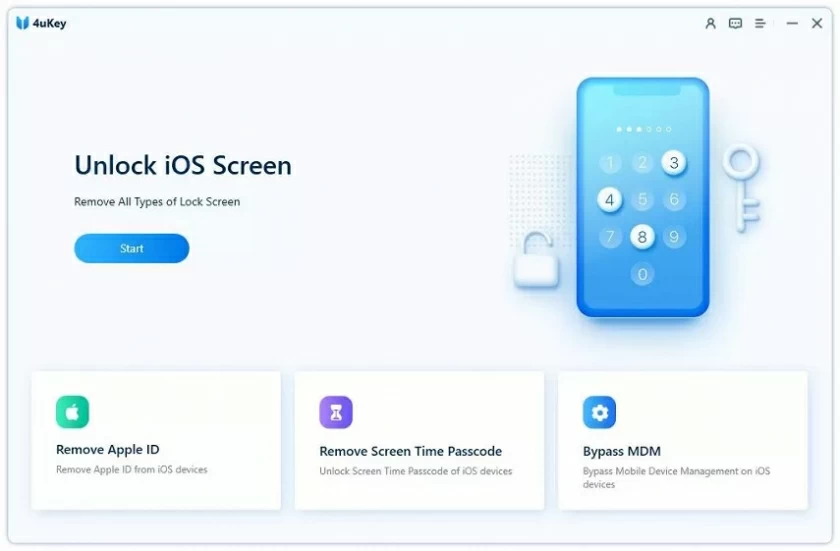
Schritt 2: Verbinden Sie das iPhone/iPad über USB mit dem PC und klicken Sie dann auf dem iDevice auf „Vertrauen“.
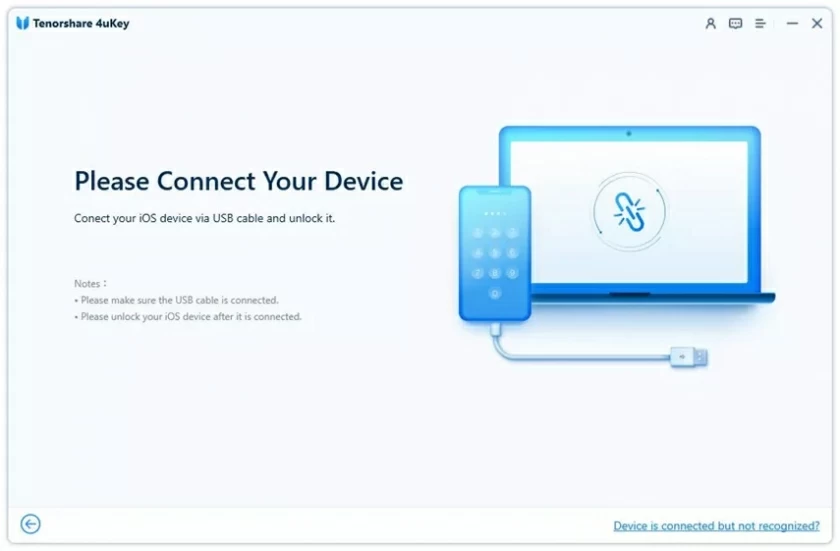
Schritt 3 Klicken Sie auf „Entsperren“, um mit dem Entfernen von iCloud sowie Ihrem Konto und Ihrer Apple-ID zu beginnen.
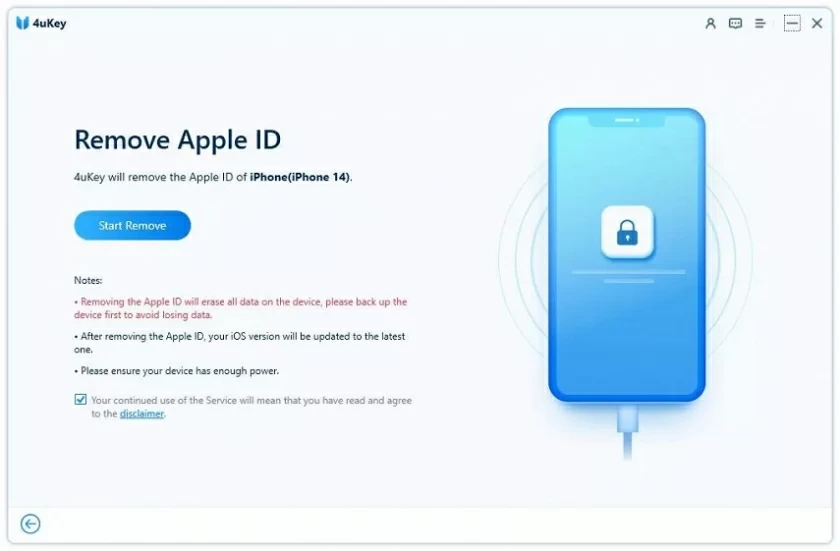
Später werden Sie sehen, dass das Apple-ID-Passwort erfolgreich entsperrt wurde. Nachdem Sie die mit dem Gerät verbundene Apple-ID und iCloud gelöscht haben, können Sie eine neue Apple-ID erstellen und hinzufügen, um wieder Zugriff auf das Gerät zu erhalten.
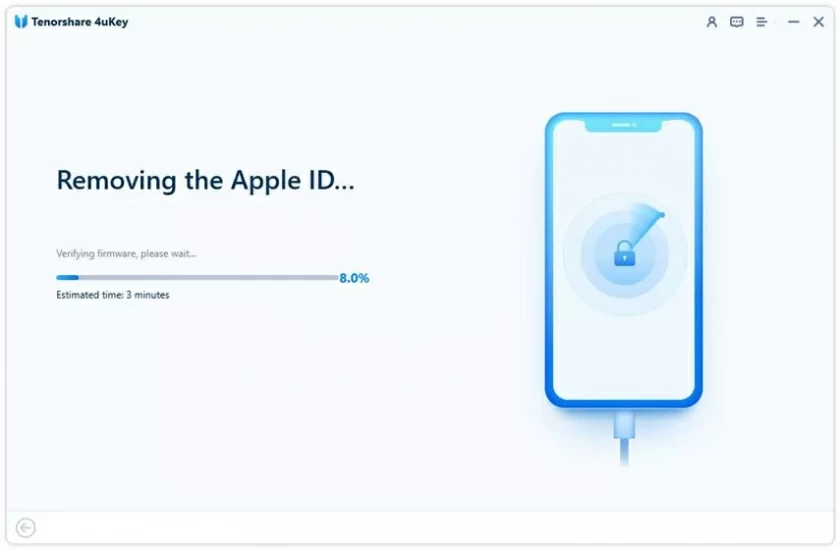
Um Ihr Apple-ID-Passwort zu entsperren, empfehlen wir Ihnen, zunächst eine offizielle Lösung zu wählen, z. B. iforgot.apple.com zu besuchen, um es zu entsperren. Wenn diese Methoden nicht funktionieren, verwenden Sie den Geekersoft iPhone Passcode Unlocker. Bei dieser Methode müssen Sie nur mit der Maus klicken und drei einfache Schritte ausführen, um wieder Zugriff auf alle Funktionen des Geräts zu erhalten. Es ist 100 % sicher und zuverlässig und Sie können es bedenkenlos verwenden.